كيفية تصدير كلمات المرور من Microsoft Edge

تعلم كيفية تصدير كلمات المرور من Microsoft Edge بسهولة وأمان باستخدام خطوات واضحة. قم بتأمين معلوماتك الشخصية بشكل أفضل.
تعد ميزة المشاركة العائلية من Apple طريقة رائعة لمشاركة المحتوى الذي اشتريته مع عائلتك (ودعونا نكون صادقين ، أيها الأصدقاء أيضًا). إنها طريقة رائعة لتوفير بضعة دولارات عن طريق تقسيم الفاتورة للاشتراكات والمشتريات المختلفة ، والتي يمكن أن تضيف القليل جدًا. ولكن ماذا لو توقفت Apple Family Sharing عن العمل؟ في هذه الحالة ، سيتعين عليك معرفة ما يحدث ، وإلا فسيتعين على الجميع الدفع مقابل اشتراكاتهم الخاصة.
نأمل أن نساعدك في حل المشكلة بهذه المقالة.
Apple Family Sharing لا يعمل؟ إليك ما يجب فعله
إذا كانت Apple Family Sharing لا تعمل على جهاز iPhone الخاص بك ، فجرّب بعض الحلول التالية:
تأكد من أن الجميع يستخدمون الحساب الصحيح
من نافلة القول أن أفراد عائلتك بحاجة إلى استخدام نفس معرف Apple على أجهزتهم التي أدرجتها في Family Sharing. هذا يعني أنه يجب على الجميع استخدام معرف Apple الخاص بهم ، وليس معرف Apple الخاص برئيس العائلة. لا يزال هذا يسبب ارتباكًا لبعض المستخدمين ، لذا تأكد من التحقق من تسجيل كل شخص بمعرف Apple الصحيح.
تحقق من المحتوى المشترك
يمكنك مشاركة معظم اشتراكك والمحتوى والتطبيقات المشتراة مع أفراد عائلتك. ولكن هناك بعض الميزات التي يجب تمكينها للمشاركة أولاً. على سبيل المثال ، تحتاج إلى تمكين "مشاركة الشراء" لأفراد العائلة الآخرين ، حيث لا يتم تمكينها افتراضيًا. الأمر نفسه ينطبق على خدمات الاشتراك الخاصة بك ، مثل الموسيقى أو Apple Arcade.
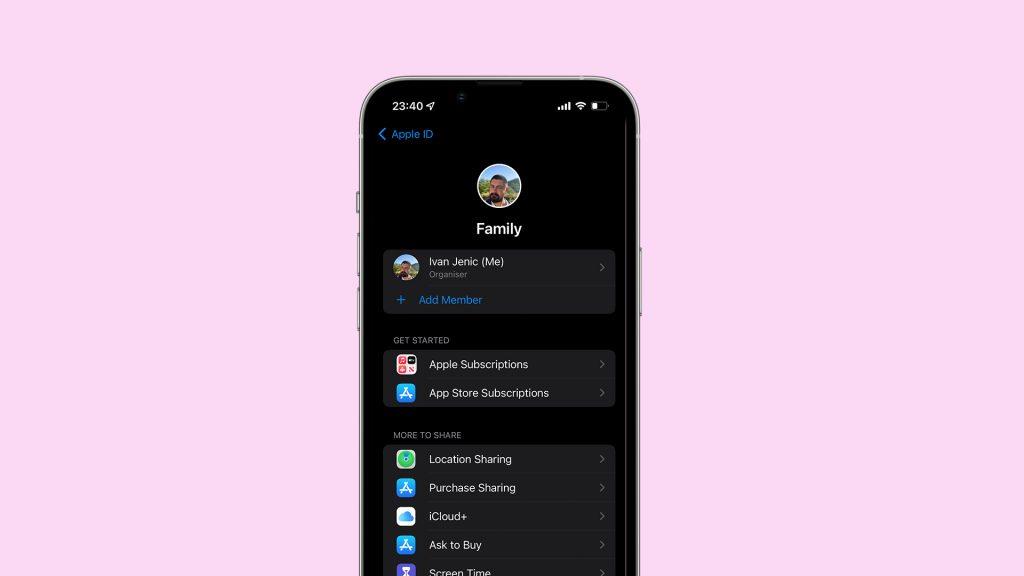
لإدارة المحتوى المشترك مع أفراد عائلتك ، انتقل إلى الإعدادات > [اسمك] > مشاركة العائلة . من هنا يمكنك إدارة كل ما تريد مشاركته مع أفراد عائلتك ، بما في ذلك اشتراكات Apple واشتراكات App Store و iCloud + ومشاركة المشتريات وما إلى ذلك.
أزل الجميع من العائلة وأعد إضافتهم
أحد الحلول التي يبدو أنها حلت المشكلة لبعض المستخدمين هو إزالة الجميع من العائلة ثم إضافتهم مرة أخرى. لذا ، توجه فقط إلى مجموعة عائلتك ، وقم بإزالة جميع أفراد عائلتك ، ثم قم بإضافتهم مرة أخرى. لست متأكدًا من سبب حل هذا للمشكلة مع Family Sharing ، ولكن يبدو أنه يعمل.
أولاً ، إليك كيفية إزالة جميع أفراد عائلتك من مجموعة عائلتك:
الآن ، أضف جميع أفراد عائلتك إلى المجموعة مرة أخرى. إليك كيفية القيام بذلك:
قم بتسجيل الخروج من معرف Apple الخاص بك وقم بتسجيل الدخول مرة أخرى
وأخيرًا ، إذا لم يساعدك شيء آخر ، فحاول تسجيل الخروج من معرف Apple الخاص بك ، ثم تسجيل الدخول مرة أخرى. وإذا لم يساعدك ذلك ، يمكنك أيضًا تجربة نفس الشيء مع أجهزة iPhone الخاصة بأفراد عائلتك. فيما يلي كيفية تسجيل الخروج من معرف Apple الخاص بك:
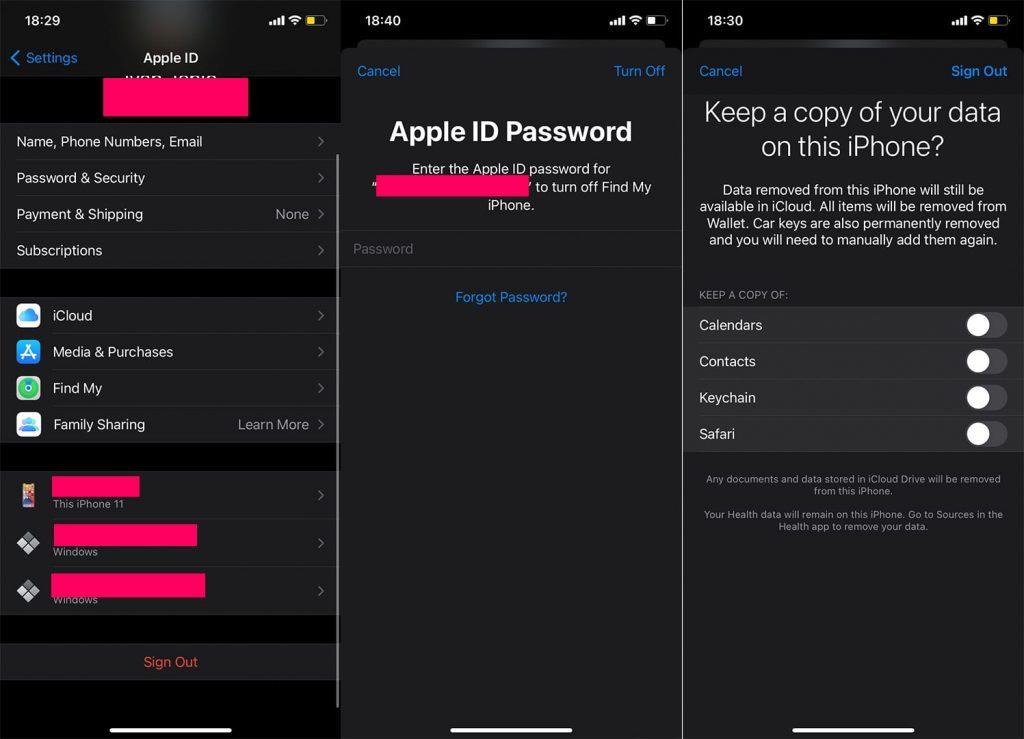
هذا عن ذلك. آمل أن يكون واحدًا على الأقل من هذه الحلول قد ساعدك في حل مشكلات المشاركة العائلية على جهاز iPhone الخاص بك. إذا كان لديك أي تعليقات أو أسئلة أو اقتراحات ، فلا تتردد في كتابتها في التعليقات أدناه.
تعلم كيفية تصدير كلمات المرور من Microsoft Edge بسهولة وأمان باستخدام خطوات واضحة. قم بتأمين معلوماتك الشخصية بشكل أفضل.
تعلم كيفية استخدام انتقالات الشرائح في PowerPoint لجعل عرضك التقديمي مميزًا وتفاعليًا.
تعرف على كيفية استكشاف خطأ تعذر العثور على عنوان IP للخادم وإصلاحه ، وكذلك احصل على حل سهل لإصلاح هذه المشكلة.
هل تتلقى رسالة الخطأ Err_Cache_Miss أثناء استخدامك Google Chrome؟ إليك بعض الإصلاحات السهلة التي يمكنك تجربتها لإصلاح المشكلة بكفاءة.
اكتشف أفضل 10 مواقع ألعاب غير محظورة في المدارس 2024، حيث يمكنك اللعب مجاناً دون قيود.
تتعلم كيفية إصلاح خطأ ERR_CONNECTION_RESET على أنظمة التشغيل Windows 10 و Mac و Android. اتبع الحلول الفعالة الموصى بها لحل المشكلة بنجاح.
إذا أغلقت علامة تبويب لم تكن تقصد إغلاقها في متصفحك، فمن السهل إعادة فتح علامة التبويب هذه. يمكنك أيضًا فتح علامات تبويب أخرى مغلقة مؤخرًا.
لإصلاح خطأ فشل أجهزة NMI في النظام، استكشف حلولاً متنوعة مثل إجراء فحص SFC، والتحقق من الأجهزة والبرامج، وتحديث برامج التشغيل والمزيد.
إذا كنت تمتلك Samsung Galaxy A12 وواجهت مشكلات، إليك قائمة بالحلول للمشاكل الشائعة.
تعلم كيفية ترقية Windows 11 Home إلى Pro بطريقة سهلة وسريعة. احصل على الميزات المتقدمة من Windows 11 Pro الآن!




![[محلول] كيفية إصلاح خطأ Err_connection_reset على أنظمة التشغيل Windows 10 و Mac و Android؟ [محلول] كيفية إصلاح خطأ Err_connection_reset على أنظمة التشغيل Windows 10 و Mac و Android؟](https://luckytemplates.com/resources1/images2/image-9016-0408150337456.png)

![كيفية إصلاح خطأ فشل أجهزة NMI على أنظمة التشغيل Windows 10 و 8.1 و 8 [محدث] كيفية إصلاح خطأ فشل أجهزة NMI على أنظمة التشغيل Windows 10 و 8.1 و 8 [محدث]](https://luckytemplates.com/resources1/images2/image-349-0408150737967.png)

